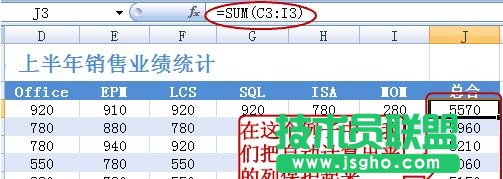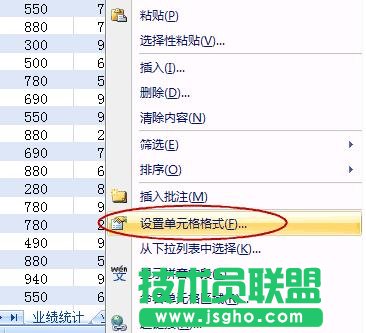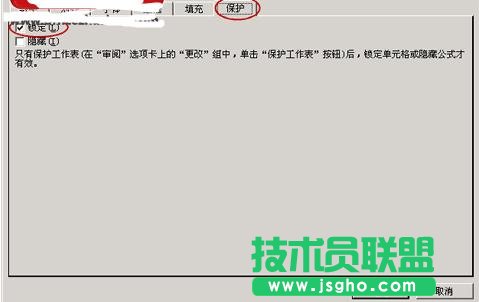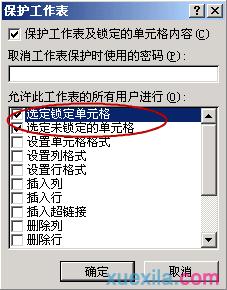excel表格怎么保护局部单元格
发布时间:2022-07-05 文章来源:深度系统下载 浏览:
|
办公软件是指可以进行文字处理、表格制作、幻灯片制作、图形图像处理、简单数据库的处理等方面工作的软件。目前办公软件朝着操作简单化,功能细化等方向发展。办公软件的应用范围很广,大到社会统计,小到会议记录,数字化的办公,离不开办公软件的鼎力协助。另外,政府用的电子政务,税务用的税务系统,企业用的协同办公软件,这些都属于办公软件。 excel单元格保护设置步骤如下: 我们看一下下面这个例子,“总合”这一栏是计算所得的,所以这一列上的数据都不需要直接输入或修改。我们可以把这一列锁起来:
先选定任意一个单元格,点右键,选设置单元格格式。
点开保护选项卡,我们会发现这里的锁定默认情况下就选中了。也就是说在默认情况下,一旦锁定了工作表,所有的单元格就锁定了。
所以,我们选中所有的单元格(Ctrl+A),点右键,选设置单元格格式。然后在保护选项卡上把锁定勾去掉。 然后选中需要保护的单元格,在这个例子中是整个“总合”这一列(因为这一列是自动计算出来的),把它的锁定勾上。 提示:为方便起见,你也可以只把需要编辑的那部分单元格的锁定取消掉。 在我们设好了哪些单元格需要锁定后,现在我们可以把锁定功能打开了。 点开审阅选项卡,点保护工作簿。
在允许此工作表的所有用户进行下面,可以选用户可以做哪些操作。一般留着默认选项即可,然后按确定。
注:如果在这里设置了密码,以后解开锁定时就要输入密码。密码一般可以不设。 我们尝试编辑“总合”一栏中的数据,会弹出一个消息说不能编辑内容。 虽然这个单元格锁定了,但是并不影响它数据更新。比方说,这个是“总合”栏,我们把单独数据(源数据)改了,总合还是会自动计算的。 如果需要解除锁定,在审阅选项卡上点撤销工作表保护。 硬件是实在的,有模有样的。软件是程序性的。是一系列的指令。有了软件,硬件才会实现更丰富的功能。 |
相关文章
下一篇:怎么给灵格斯词霸添加词典库?
本类教程排行
系统热门教程
本热门系统总排行